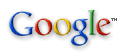
1 - Faça cálculos no Google
Fazer cálculos no Google é simples. Digite, por exemplo, 42 + 20(adição), 18 * 3 (multiplicação), 14 / 8 (divisão) ou 4 - 3
| Digite | e o Google fará |
| 5 ^ 3 | 5 elevado a 3 |
| sin(45 degrees) | o seno de 45 * |
| tan(45 degrees) | a tangente de 45 * |
| cos(45 degress) | o cosseno de 45 * |
| sqrt (90) | a raiz quadrada de 90 |
| ln (13) | o logaritmo base e de 13 |
| log (1,000) | o logaritmo base 10 |
| 50! | o fatorial de 50 |
| 4th root of 64 | o cálculo da quarta raiz de 64** |
** Para 1, deve-se usar st em vez de th. O mesmo vale para 2, onde deve-se nd e 3, onde deve-se usar rd. Para 4 e os demais números, deve-se usar th.
Obs.: os valores usados na lista servem de exemplo. Obviamente você pode utilizar os valores que quiser.
Você não precisa usar cada operação por vez. É possível fazer combinações. Por exemplo, digite (14+554)*ln(13)/tan(90)+ 1. O Google dará como resultado -729.197942. Saiba mais sobre cálculos no Google na página de ajuda do Google Calculator.
2 - Faça conversões
É possível fazer conversões de medidas no Google. Veja a lista de conversões:
| No Google em português, digite | No Google em inglês, digite | e o Google converterá |
| 30 cm em pés | 30 cm in ft | 30 centímetros em pés |
| 50 km em milhas | 50 km in miles | 50 quilômetros em milhas |
| 10 quilos em libras | 10 kg in lb | 10 quilogramas em libras |
| 3 reais em dólar | 3 reais in dollar | 3 reais em dólar |
| 2007 em romanos | 2007 in roman numerals | 2007 em números romanos |
Pouca gente sabe, mas o Google tem páginas para sistemas operacionais. Assim, se você é usuário de Linux ou Mac, por exemplo, poderá buscar assuntos específicos para esses sistemas. Veja lista de páginas:
Google para dispositivos móveis (PDAs): http://www.google.com/pda
Google para Linux: http://www.google.com/linux
Google para Mac (além da busca, o link também oferece ferramentas): http://www.google.com/mac
Google para Windows: http://www.google.com/microsoft
Google para BSD: http://www.google.com/bsd
4 - Aprimore suas pesquisas
Você pode aprimorar suas pesquisas usando operadores (+ e -):
palavra + palavra2: procurará páginas que contenham palavra e palavra2;
palavra -palavra2 (o sinal - tem que ficar junto à palavra): mostrará páginas que tenhama palavra, mas que não tenhapalavra2;
É possível combinar as operações. Por exemplo, palavra + palavra2 -palavra3.
5 - Pesquise pela frase exata
Se você digitar a frase determinação de um trem, o Google mostrará páginas que tenham as palavras determinação, de,um, trem, mesmo que não esteja nesta ordem. Para procurar a frase exata, digite-a entre aspas: "determinação de um trem".
6 - Obtenha definições de termos
É possível usar o Google para obter definições e significados, com em um dicionário. Para isso, digite define: mais o termo. Por exemplo, suponha que você queira saber o que é IEEE. Então, no Google, digite: define: ieee. Agora, é só ver o significado. Note que, no final da página de resultado, o Google pode oferecer links para buscar pelo definição do mesmo termo em outros idiomas.
7 - Especifique o tipo de arquivo a ser pesquisado
Você pode instruir o Google a fazer pesquisas apenas em um determinado tipo de arquivo. Para isso, digite filetype:seguido da extensão do arquivo mais o assunto a ser procurado. Por exemplo, suponha que você queira buscar pela palavra infowester, mas somente em arquivos no formato PDF. No Google, digite então filetype:pdf infowester. Note que você pode usar uma infinidade de extensões, como doc (Word), XML, TXT, etc.
8 - Faça pesquisas dentro de um site em específico
Você quer saber se um determinado site contém o assunto que está pesquisando, mas percebe que o sistema de busca dele é ruim ou não funciona corretamente. O que fazer? Instrua o Google a executar buscas apenas naquele site. Para isso, basta digitar no Google o termo de busca mais a palavra site: seguido do endereço do site. Por exemplo, suponha que você queira saber se o InfoWester contém alguma página que fale de ODF. No Google, basta digitar: odf site:www.infowester.com. O resultado vai ser todas as páginas do InfoWester que contém a palavra ODF.
Note que esse recurso não funciona em sites não indexados pelo Google, tanpouco em páginas de acesso restrito (acessíveis por senha, por exemplo).
9 - Use o Google Acadêmico
Google Acadêmico. Como o próprio Google explica, trata-se de uma citação de Isaac Newton: "Se vi mais longe foi por estar sobre os ombros de gigantes". O Google utiliza essa frase porque sabe da importância que a pesquisa acadêmica tem, afinal, a própria empresa surgiu em uma universidade. O Google Acadêmico (em inglês, Google Scholar) serve justamente para auxiliá-lo a fazer pesquisas em materiais acadêmicos. Assim, ao precisar buscar teses, artigos, citações, resumos, etc, experimente essa opção. Se fizer bom uso, você pode se surpreender com o resultado.
10 - Faça pesquisas em blogs
Você certamente já sabe que os blogs ganham cada vez mais importância. É por essa razão que o Google criou um serviço de busca específico para blogs: o Google Blog Search (em português, Google Pesquisa de Blogs). A vantagem de usá-lo é que, além de mostrar nos resultados somente páginas de blogs, também é possível escolher termos que foram inseridos na última semana, no último mês, na última hora, em datas específicas, etc.
Dependendo do caso, o Google Blog Search pode até te ajudar a encontrar um blog cujo endereço você não lembra. Por exemplo, suponha que, certa vez, você acessou o blog pessoal do Emerson Alecrim (este que vos escreve), mas não se recorda do endereço. Digite então Emerson Alecrim no Google Pesquisa de Blogs. No primeiro item da página de resultados, o Google mostrará o endereço como sugestão.
Nenhum comentário:
Postar um comentário